コマンドバーの表示/非表示をフォーム上のデータによって分ける方法|PowerApps・モデル駆動型
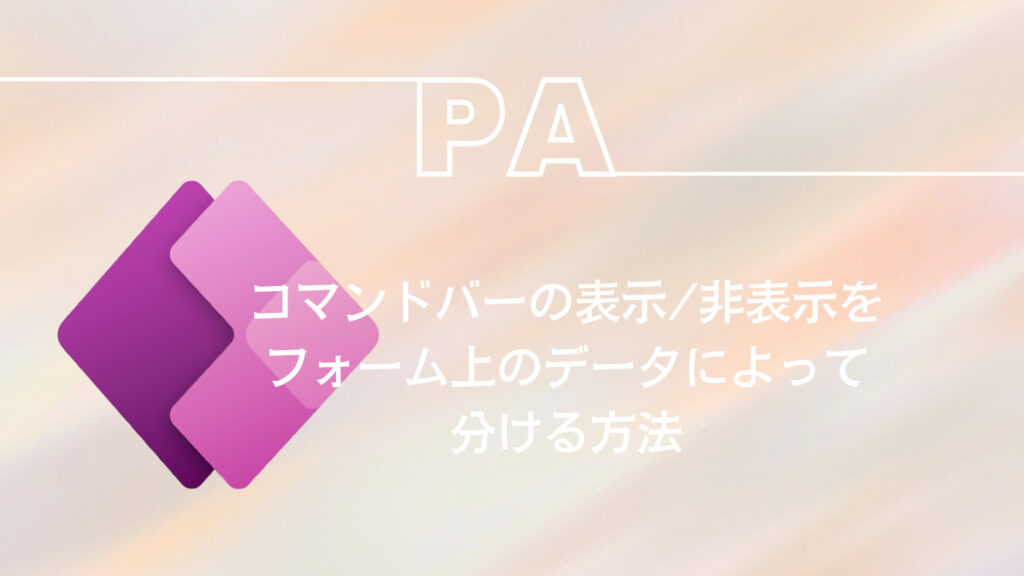
PowerAppsで自作したコマンドバーは、
表示非表示を分けることができます。
既存のコマンドバーを非表示にしたい場合は以下
この記事では、自作したコマンドバーに対してフォーム上のデータによって表示非表示を切り分ける方法について紹介します。
PowerFxというPowerApps専用のコードを使用して行いますが、実際の実装方法も含めて紹介します。
では、早速みていきましょう。
目次(クリックで読みたい部分にジャンプできます)
メインフォーム上のコマンドバーの非表示を切り分ける
今回行いたいこと
今回は、メインフォーム上のコマンドバーの表示非表示をフォーム内のデータによって切り分けるようにします。
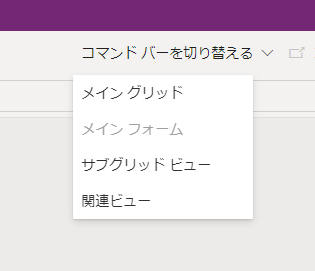
これを実現するためには、つまりフォーム内のデータを取得することができれば良いということになります。
フォーム内のデータを取得するためには、Visibleプロパティに以下を書くことで取得することができます。
Self.Selected.Item.列名Visibleプロパティに条件式を書く例
If(Self.Selected.Item.名前="",true,false)フォーム内の名前という列が空白だった場合に、コマンドを表示するようにしています。
間違いやすい注意点
フォーム上のデータを取得する際に間違いやすいのが、selectedの後「論理名」を入れてしまうということです。
Self.Selected.論理名
必ずItemを入れて、その後に列名を入れるようにしましょう。
まとめ
今回は、メインフォーム上のコマンドバーの表示非表示をデータによって切り分ける方法について紹介しました。
自作したコマンドバーを表示非表示制御することで、よりUIに優れた設計にできるようになります。
ぜひ試してみてくださいね。
(Visited 238 times, 1 visits today)


